Så här installerar du Google Play-butiken på en Kindle Fire för att njuta av fler appar
Android Tips Och Tricks / / August 05, 2021
Amazon Kindle-enheter lanserades med ett mål att fungera som läsare. Därför är funktionerna på dessa enheter också begränsade med appar som endast är tillgängliga från Amazon som standard. I sitt hjärta är det dock fortfarande en Android-enhet, och du kan installera Google Play Store för att njuta av tjänsterna i olika andra applikationer. Processen att installera Google Play Butik i en sådan enhet kan dock vara svår. Det beror på om det är en ny Amazon Kindle eller en äldre generation.
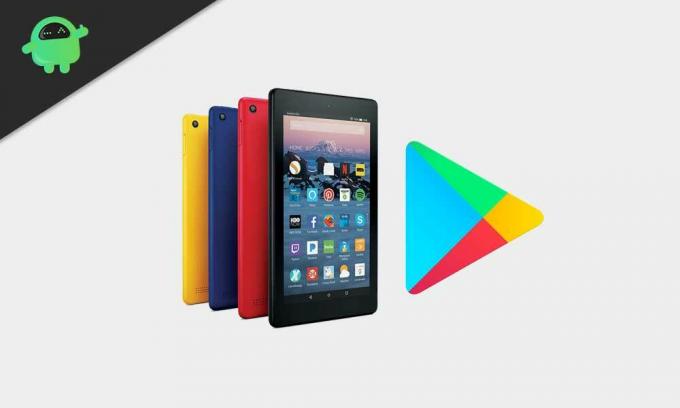
Krav
Om din Kindle körs på Fire OS 5.3.1.1 eller senare kan du helt enkelt installera Google Play Store utan att rota enheten. Allt du behöver göra är att ladda ner några apk och följa stegen som nämns nedan.
- Gå in i din Kindle-webbläsare och ladda ner dessa apk-filer.
- Google Account Manager
- Google Service Framework
- Google Play-tjänster.
Om ovanstående Google Play-tjänster inte stöds på din enhet kan du försöka installera den här alternativa versionen. Alternativ för Google Play-tjänster
- Google Play Butik
För att ladda ner var och en av dessa appar, klicka på knappen Ladda ner apk när sidorna för dessa länkar öppnas. En varning kan dyka upp, klicka på ok så laddas dina .apk-filer ned.
2. Gå nu till inställningar> säkerhet och sekretess> slå på växeln för appar från okända källor. Detta gör att du kan installera de nedladdade .apks direkt.
3. Öppna nu Docs-applikationen och gå till lokal lagring> Nedladdningar.
4. Leta efter de nedladdade filerna i det direkt och installera dem efter varandra i följande ordning.
- Google Account Manager
- Google Services Framework
- Google Play-tjänster
- Google Play Butik
5. Detta borde göra tricket för dig, och du bör se Google Play Store-appikonen på din startskärm. Öppna det, länk ditt konto och fortsätt ladda ner vilken app du vill.
Hur man installerar Google Play Store på en äldre Amazon Kindle
Om den ovan nämnda metoden av någon anledning inte fungerar för dig, måste du rota din Kindle för att använda Google Play Store. Det kan bero på att du använder en äldre generation av Kindle. Fire OS är bara en modifierad version av Android OS, så rooting-proceduren är densamma som för en Android-enhet. Som de flesta skulle veta, för att rota en enhet, behöver vi en USB-kabel för att ansluta enheten till en dator, med datorn som körs på Windows. Om du är klar med detta krav, låt oss börja.
- Öppna din Kindle och gå till inställningar> enhetsalternativ. Tryck på serienummerfältet flera gånger tills fliken för utvecklaralternativ visas nedan.
- Tryck på utvecklaralternativ och gå till alternativ som säger att aktivera ADB. Tryck på den och aktivera ADB, bekräfta åtgärden om ett fönster dyker upp och be om bekräftelse.
- Anslut din Kindle till din dator med USB och vänta tills datorn automatiskt laddar ner nödvändiga drivrutiner och installerar dem på datorn. Då ska din enhet upptäckas. Om det av någon anledning inte händer automatiskt måste du ladda ner drivrutinerna manuellt till din dator.
- När drivrutinerna har installerats på datorn ska ett popup-meddelande dyka upp på din Kindle och fråga om du vill tillåta USB-felsökning. Klicka på OK.
- Öppna nu datorns webbläsare och ladda ner installationsfilerna för Google Play. Om din Kindle körs på Fire OS 5.3.1 eller senare, ladda sedan ner den Amazon-Fire-5th-Gen-Install-Play-Store.zip. Om du använder en äldre version av Fire OS, ladda sedan ner den Amazon-Fire-5th-Gen-SuperTool-old.zip
- När du har laddat ner .zip-filen efter ditt behov, extrahera den.
- Dubbelklicka på filen 1-Install-Play-Store.bat
- Ett kommandotolkfönster dyker upp. Skriv 2 och tryck på Enter. Vänta några minuter eftersom processen kan ta lite tid. När det är klart visas ett komplett meddelande i fönstret.
- Koppla nu från din Kindle och starta om den. Om det inte fanns några fel i proceduren, bör du se Google Play Store-ikonen på din startskärm.
Jag hoppas att den här guiden var användbar för dig om du har en Amazon Kindle. Om du har några frågor, lämna en kommentar nedan.
En techno freak som älskar nya prylar och alltid vill veta om de senaste spelen och allt som händer i och runt teknikvärlden. Han har ett stort intresse för Android och streaming-enheter.

![Installera MIUI 9.2.4 Global Stable ROM för Redmi Note 5 Pro [Ladda ner]](/f/ce6e4a71af98ac61b8af1b638a024c6e.jpg?width=288&height=384)
![Ladda ner MIUI 10.0.4.0 Global Stable ROM för Redmi Note 6 Pro [V10.0.4.0.OEKMIFH]](/f/49023062e9dda29fdc860bdac0fca052.jpg?width=288&height=384)
![Ladda ner MIUI 10.3.15.0 Europe Stable ROM för Redmi K20 / Mi 9T [V10.3.15.0.PFJEUXM]](/f/2516f4ccf01869fb37e07a65ff63eb4c.gif?width=288&height=384)